Diagnostica avanzata e risoluzione dei problemi per le tue riunioni Webex for Government in Control Hub
 Feedback?
Feedback?Se sei un amministratore completo, un amministratore di sola lettura o un amministratore del supporto, puoi utilizzare le informazioni di Risoluzione dei problemi presentate in Control Hub per determinare la causa principale dei problemi relativi alla riunione che i tuoi utenti devono affrontare. È incluso anche una potente sezione Diagnostica in cui è possibile eseguire l'ulteriore drill-down in riunioni specifiche in corso o che si sono verificate negli ultimi 21 giorni. Ricercare le riunioni numero riunione, l'indirizzo e-mail dell'organizzatore o dei partecipanti, l'ID conferenza o il nome dei dispositivi registrati su cloud. È possibile quindi eseguire il drill-down dei dettagli dei partecipanti, la qualità video, la qualità audio e altro.
Le riunioni in corso vengono visualizzate all'inizio dell'elenco con lo stato In corso.
I dati di risoluzione dei Webex Events per la Webex Events sono disponibili per i partecipanti che a partecipare attraverso l'app desktop, in caso contrario, saranno disponibili solo dati perdita di pacchetti e latenza.
Solo perdita di pacchetti e latenza sono disponibili per sessioni Webex Training di latenza.
Visualizzazione dei dati di risoluzione dei problemi
| 1 |
Dalla vista del cliente in https://admin-usgov.webex.com, fare clic su Risoluzione dei problemi. |
| 2 |
Utilizzare la barra Cerca per cercare una riunione in base all'indirizzo e-mail dell'organizzatore, all'e-mail dei partecipanti, numero riunione o all'ID conferenza. Per impostazione predefinita, è possibile visualizzare i report degli ultimi 7 giorni, ma è possibile fare clic sull'icona del calendario per specificare una Il fuso orario è impostato in base al profilo nell'angolo superiore destro, ma è possibile modificarlo in qualsiasi momento dal menu a discesa. Ad esempio, se si viene incontrati dall'organizzatore di una riunione con un problema relativo a una riunione che si è verificata in un fuso orario diverso, è possibile passare a tale fuso orario in modo da non doversi fare la conversione dell'ora. 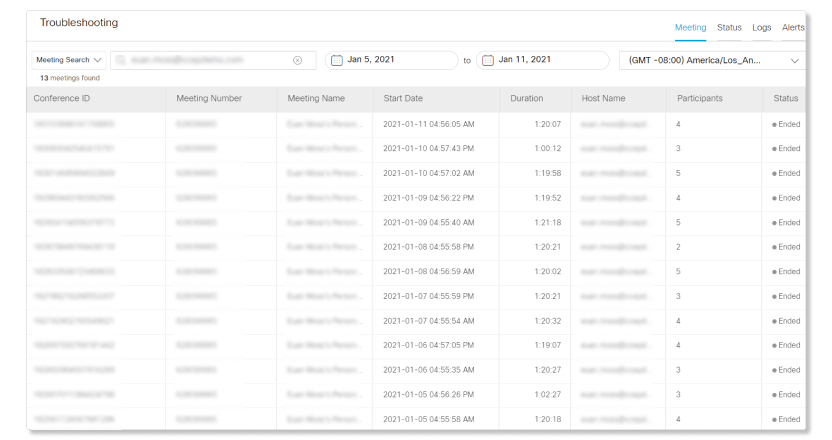 |
| 3 |
Nei risultati della ricerca, selezionare la riunione sulla quale si desidera ottenere ulteriori informazioni. |
Se qualcuno segnala un problema con una riunione, è possibile ricercare l'e-mail dell'organizzatore o dei partecipanti, l'numero riunione di 9 cifre (noto anche come codice di accesso della riunione) o l'ID conferenza. È possibile accedere a informazioni quali il contenuto della riunione (come l'organizzatore o la condivisione), la durata della riunione quando le persone si sono unite ad audio e video e la durata della riunione. La risoluzione dei problemi relativi alle riunioni è stata semplificata grazie a questo tipo di informazioni.
Se si fa clic su una riunione e poi si utilizza il pulsante Indietro per tornare alla vista di ricerca, l'ultima riunione visualizzata è evidenziata in giallo.
Il fuso orario è impostato in base all'impostazione del profilo, ma è possibile modificarlo nell'angolo superiore destro.
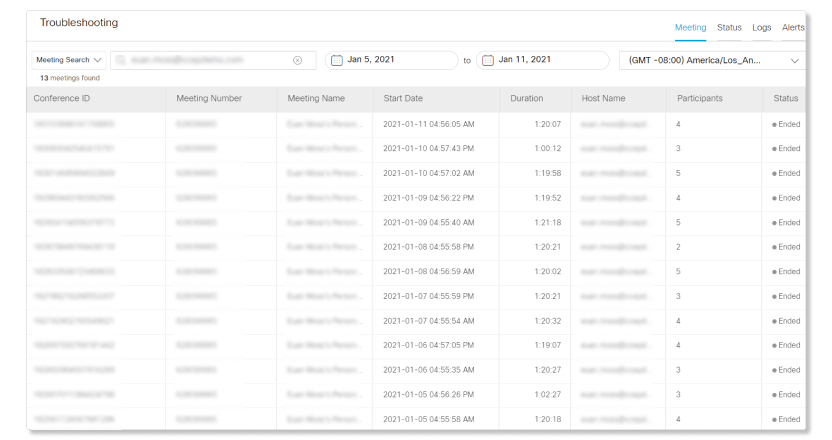
Cerca per e-mail
Inserire l'indirizzo e-mail di un'altra persona, incluso il dominio, per ulteriori informazioni sulle riunioni a cui hanno partecipato. Vedere se hanno organizzato riunioni o chi ha partecipato alle riunioni a cui si trovavano. È anche possibile visualizzare le informazioni sulle riunioni in diretta ancora in corso.
Viene visualizzato un elenco delle riunioni ospitate o alle cui partecipa da una persona specifica. Viene visualizzato un riepilogo della riunione per voce. Le riunioni in corso vengono mostrate all'inizio dell'elenco e sono indicate con lo stato In corso. Le riunioni in corso avviate negli ultimi 10 minuti sono considerate in corso.
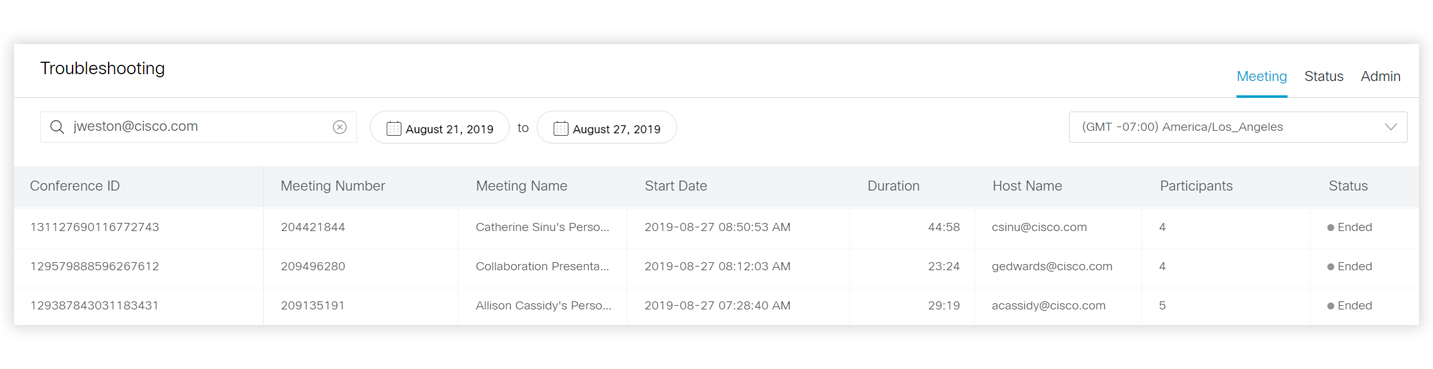
Cerca per numero riunione
I numeri di riunione sono anche noti come codice di accesso a 9 cifre. Questo numero potrebbe non essere univoco per più riunioni. Ad esempio, il codice di accesso Cisco Webex sala riunioni personale di una persona non cambia da riunione a riunione.
Immettere il numero a 9 cifre senza spazi o trattini. Viene visualizzato un elenco di riunioni corrispondenti ai criteri di ricerca.
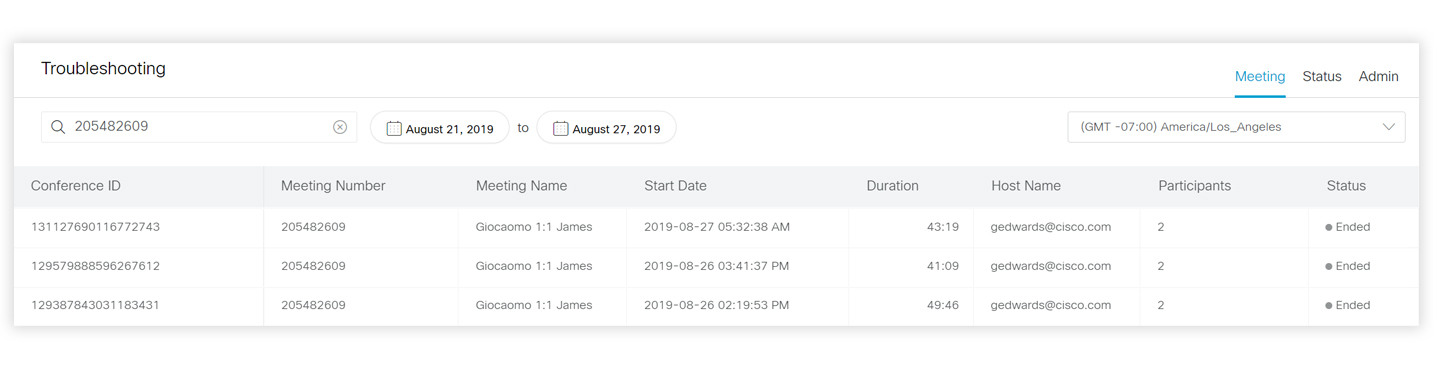
Cerca per nome dispositivo registrato su cloud
Inserire il nome di un dispositivo registrato su cloud per ulteriori informazioni sulle riunioni a cui si è partecipato da un dispositivo specifico. Se si cerca un nome parziale del dispositivo, ad esempio Esempio, elenco a discesa più vicina da cui è possibile effettuare una selezione. Se si cerca il nome completo del dispositivo, l'elenco delle riunioni mostra tutte le riunioni a cui si è partecipato dal dispositivo.
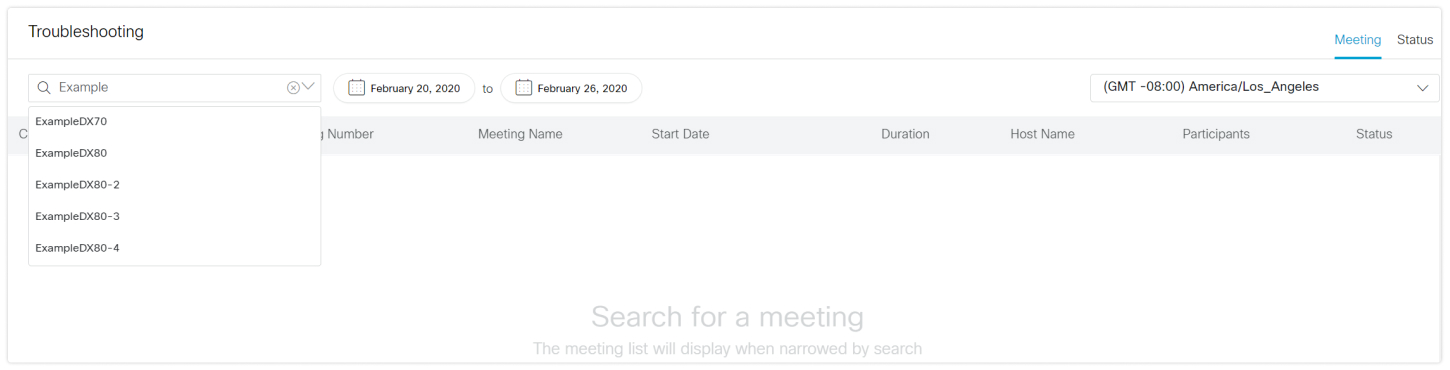
Cerca per ID conferenza
Ogni riunione dispone di un ID conferenza univoco per riunione. L'ID conferenza è un ID interno che non è comunemente disponibile per gli utenti. È possibile individuare questo ID attraverso la funzionalità di analisi.
Inserire l'ID conferenza nel campo di ricerca. Gli ID conferenza sono di lunghezza massima di 9 a 18 caratteri e possono essere alfanumerici. I dettagli della riunione per l'ID conferenza che si sta cercando di visualizzare.
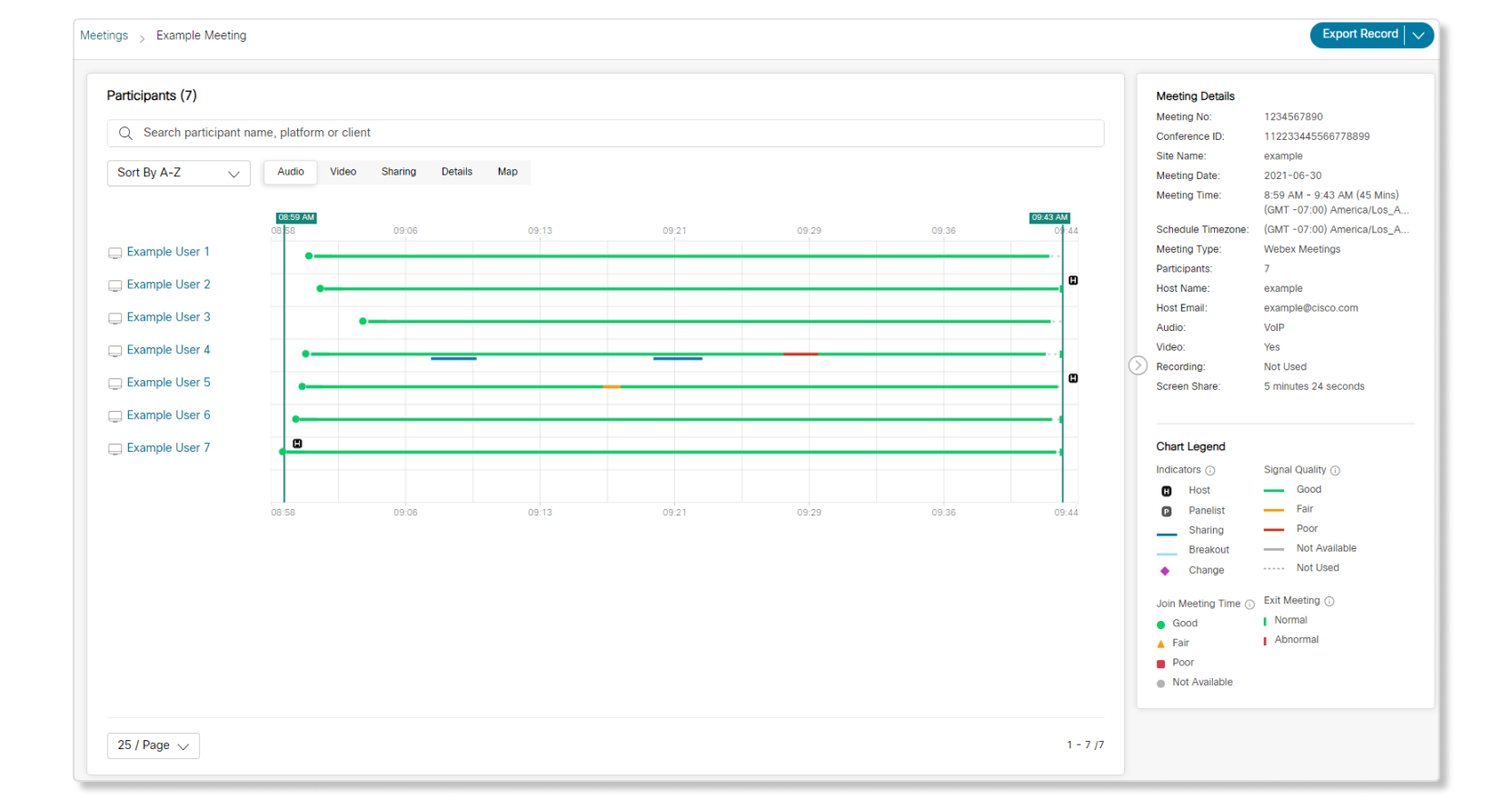
Limiti
Non sono supportate ricerche con caratteri jolly, come ricerche che utilizzano caratteri speciali.
I dati non sono disponibili per le riunioni solo audio, in cui ogni partecipante alla riunione (incluso l'organizzatore) ha chiamato per unirsi alla riunione e nessuno ha partecipato attraverso un client o un dispositivo.
I dati potrebbero non essere disponibili per le riunioni individuali sull'app Webex.
Se la riunione è stata pianificata in uno spazio, utilizzare le numero riunione ricercare la riunione se non si trova la riunione utilizzando l'indirizzo e-mail dell'organizzatore. È possibile trovare le numero riunione andando allo spazio, selezionando il menu attività e scegliendo Riunioni , quindi Informazioni riunione spazio ![]() .
.
Una volta selezionata una riunione dalla vista di ricerca, viene visualizzata la vista della riunione.
La vista dei dettagli della riunione elenca tutti i partecipanti sul lato sinistro, le informazioni sull'utilizzo e sulla qualità dei partecipanti nel centro, quindi un pannello scorrevole a destra con specifici dettagli della riunione.
in corso riunioni personali vengono visualizzate con  un'icona. in corso le riunioni non si aggiornano automaticamente. Fare clic
un'icona. in corso le riunioni non si aggiornano automaticamente. Fare clic  sull'icona di aggiornamento per aggiornare le informazioni della riunione visualizzate nella pagina.
sull'icona di aggiornamento per aggiornare le informazioni della riunione visualizzate nella pagina.
Elenco partecipanti
Viene visualizzato il nome del partecipante o del dispositivo e l'icona del dispositivo utilizzato per accedere alla riunione. Se un utente si unisce a una riunione utilizzando il relativo client Webex e connette l'audio con una PSTN, vengono visualizzate due voci. Ad esempio, quando si chiama per unirsi a una riunione e l'app Webex app è accoppiata a un dispositivo Cisco Webex Room, sono presenti due voci: App Webex e dispositivo di sala.
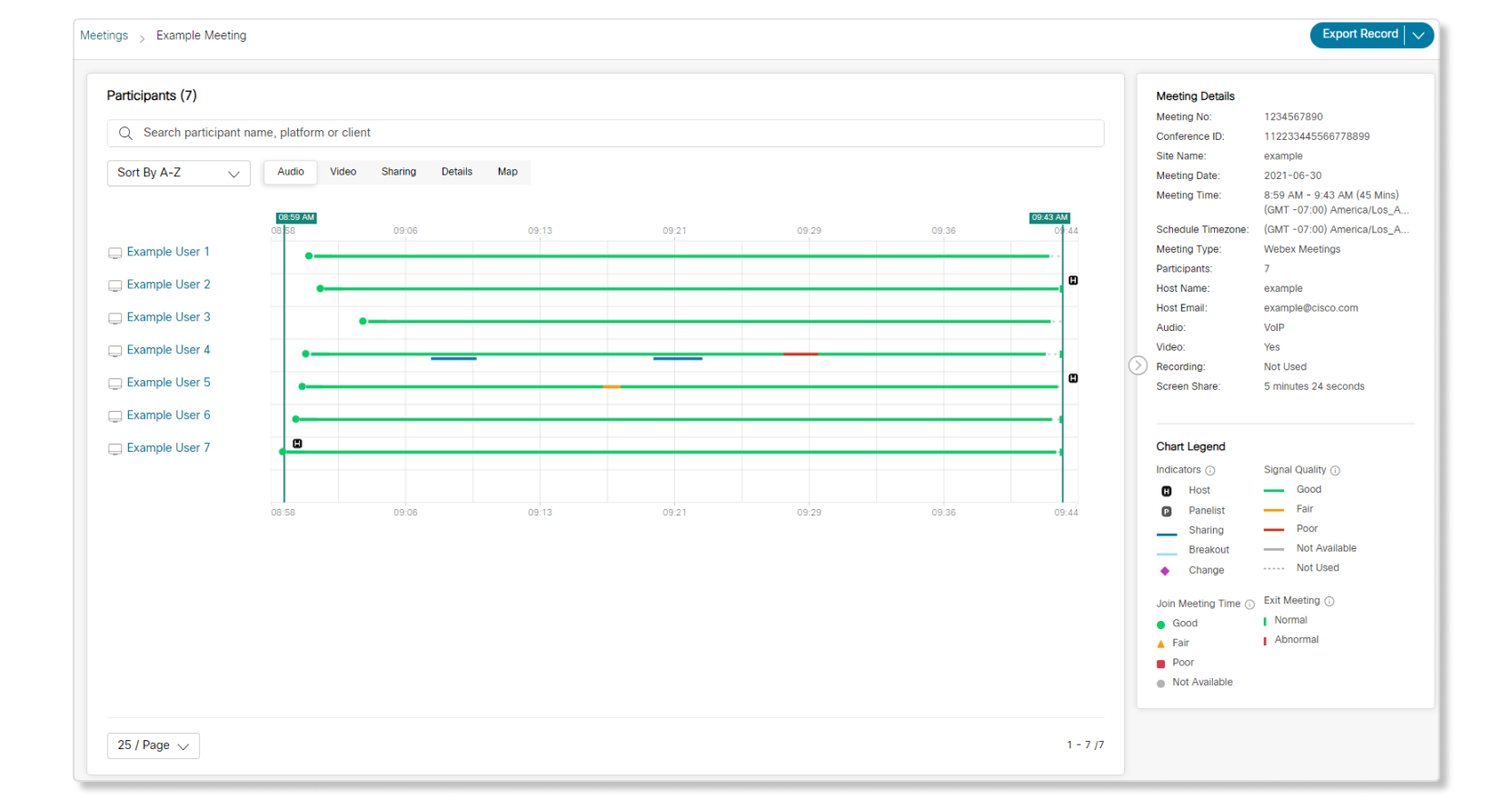
Passare il mouse su un partecipante per visualizzare un breve riepilogo del partecipante, ad esempio il tipo di client utilizzato per accedere alla riunione. Quando qualcuno chiama per accedere a una riunione, è possibile visualizzare il tempo di accesso e il tempo di partecipazione alla riunione.

Ora di accesso alla riunione (JMT)
Il JMT per ciascun client viene acquisito con l'eccezione delle chiamate che utilizzano il PSTN. Lo tempo di accesso prima (tempo da cui si fa clic sul collegamento alla riunione per il caricamento della finestra di anteprima) + ( tempo che fa clic sul pulsante Partecipa ora nella finestra di anteprima per la connessione alla riunione).
JMT non conteggia il tempo che l'utente passa tra i menu di navigazione, effettuando le selezioni nella finestra di anteprima o in attesa nell'area di ingresso.
Un JMT di meno di 10 secondi viene visualizzato in verde, tra 10 e 20 secondi è mostrato in giallo e oltre 20 secondi in rosso. Passare il mouse sul punto colorato per visualizzare l'IMT di un partecipante.
L'ora di accesso alla riunione di un partecipante verrà sempre mostrata la prima volta che il partecipante si è unito alla riunione, anche se il partecipante abbandona e si unisce nuovamente alla riunione più volte.

Dettagli riunione
I dettagli della riunione sono visualizzati sul pannello scorrevole a destra e possono essere compressi con  l'icona.
l'icona.

I dettagli della riunione includono un riepilogo della riunione, ad esempio numero riunione, ID conferenza, nome del sito Webex, data e ora in cui si è tenuta la riunione, tipo di riunione che si è tenuta, numero di partecipanti, nome e indirizzo e-mail dell'organizzatore. I dettagli della riunione indicano anche se sono stati utilizzati audio, video e registrazioni e se è stata condivisa una schermata per quanto tempo è durata la condivisione dello schermo.
Il nome organizzatore e l'indirizzo e-mail indicano l'utente che ha pianificato la riunione Webex o la persona che ha creato la riunione nell'app Webex.
Sotto il pannello è disponibile una legenda. Passare il mouse  sull'icona di informazioni per vedere come vengono definite le soglie.
sull'icona di informazioni per vedere come vengono definite le soglie.

Scheda Audio, Video e Condivisione
È possibile passare tra le schede Audio, Video e Condivisione per visualizzare le viste dettagliate di una riunione, che include gli standard JMT, l'utilizzo e la metrica di qualità.
I dati di qualità vengono aggiornati ogni minuto. La qualità della rete viene visualizzato utilizzando il verde (buono), giallo (discreto) o rosso (scadente). Se appare una linea grigia, significa che l'audio, il video o la condivisione del dispositivo è disattivata. Se appare una linea grigia vuota, che indica che sono disponibili solo dati minimi, come l'utilizzo e le opzioni JMT. Con linee grigie lunghe si indica che l'utente si è unito alla riunione con un'applicazione o un dispositivo precedente alla versione minima supportata o a un dispositivo cisco locale.
È possibile passare il mouse su una riga per visualizzare un riepilogo della metrica di qualità come popup.

Indicatore di ospite e condivisione
Un'icona H indica quando un partecipante diventa organizzatore della riunione e una  linea blu mostra chi sta condividendo lo schermo.
linea blu mostra chi sta condividendo lo schermo.
Indicatore di modifica hardware
Un'icona di diore  viola indica quando un partecipante cambia connessione di rete, cuffia, microfono o videocamera durante una riunione. Passare il mouse sull'icona per visualizzare i dettagli delle modifiche.
viola indica quando un partecipante cambia connessione di rete, cuffia, microfono o videocamera durante una riunione. Passare il mouse sull'icona per visualizzare i dettagli delle modifiche.
La riga mostra per quanto tempo un partecipante è stato disattivato ed è possibile passare il mouse sull'icona per vedere se il partecipante ha disattivato e attivato l'audio più volte durante tale durata.
Indicatore di fine riunione
Se un partecipante si è unito a una riunione utilizzando VoIP con il app Webex Meetings, l'app Webex App o un dispositivo, è possibile vedere come è terminata una riunione per tale partecipante.  Un'icona di linea verde indica quando un partecipante ha abbandonato normalmente una riunione,
Un'icona di linea verde indica quando un partecipante ha abbandonato normalmente una riunione,  mentre un'icona di linea rossa indica quando un partecipante ha abbandonato inaspettatamente una riunione, ad esempio si è abbandonato a una riunione a causa di un problema di sistema o di rete.
mentre un'icona di linea rossa indica quando un partecipante ha abbandonato inaspettatamente una riunione, ad esempio si è abbandonato a una riunione a causa di un problema di sistema o di rete.
Scheda Dettagli
La scheda Dettagli fornisce una vista a tabella dei partecipanti. È possibile visualizzare per quanto tempo erano alla riunione, per il client e la piattaforma per cui hanno partecipato a una riunione, gli indirizzi IP, le relative informazioni hardware, la modalità di partecipazione a una riunione, la posizione da cui hanno partecipato e se erano l'organizzatore. È possibile utilizzare la barra di scorrimento per visualizzare ulteriori informazioni come #, audio, video e condivisione di trasporto e codec, microfono, altoparlante e videocamera. È possibile esportare questa tabella in un file CSV utilizzando il pulsante Esporta record in alto a destra.

I dettagli della riunione mostrano i valori relativi alla riunione. Se non è stata utilizzata una funzione o una funzione, come se nessuno ha condiviso lo schermo durante la riunione, non viene specificato alcun valore.
Di seguito i dati dettagliati disponibili.
|
Titolo |
Descrizione |
|---|---|
|
Ora di accesso |
Quando il partecipante si è unito alla riunione mostrata nel fuso orario selezionato. |
|
Durata |
Durata della riunione. |
|
Attività |
Se il partecipante era l'organizzatore, è stato trasferito il ruolo di organizzatore o ha condiviso contenuto durante la riunione. |
|
Client |
Tipo e versione dell'applicazione utilizzati per partecipare alla riunione. |
|
Piattaforma |
Il sistema operativo e la versione del dispositivo utilizzato per accedere alla riunione. I valori possibili possono essere "windows", "mac", "android", "ios" e "linux" |
|
Partecipa da |
Se il partecipante si è unito alla riunione tramite il browser, vengono visualizzati il tipo di browser e la versione utilizzate per accedere alla riunione. |
|
Hardware |
Questa funzionalità hardware e modello del dispositivo utilizzato per accedere a una riunione. Per i computer, potrebbe essere "Lenovo Thinkpad p60". Per i telefoni, potrebbe essere "Samsung Galaxy S7". Per i dispositivi di sala, potrebbe essere "Cisco Webex Room Kit". |
|
Connessione |
Tipo di connessione di rete utilizzata dal client per scambiare i file multimediali. I valori possibili potrebbero essere "wifi", "ethernet", "cellulare" o "sconosciuto". Non viene monitorato questo tipo di supporto. È possibile (e relativamente comune) che tali modifiche si apportano nel corso di una riunione. |
|
IP locale |
L'indirizzo IP locale del client per l'interfaccia di rete che utilizza per trasmettere il contenuto multimediale. |
|
IP pubblico |
Questo è l IP pubblico del client visualizzato dai server multimediali. |
|
Posizione |
Ricerca geografica dell'indirizzo IP pubblico. |
|
Nodo multimediale |
Il centro dati o la regione del nodo multimediale a cui il client è connesso. Per i nodi multimediali basati su cloud, questa sarà un nome di regione generale come "San Jose, USA". Per i nodi multimediali basati su mesh video, questo avrà un nome più specifico che corrisponde al nome del cluster mesh video predisposto dal cliente. |
|
Codice di sistema |
Cosa è successo al partecipante durante una riunione. I codici di sistema disponibili sono:
|
|
Telefono |
Il numero di telefono del partecipante. |
|
N. composto |
Numero del bridge PSTN conferenza. |
|
Trasporto audio |
Tipo di rete utilizzato per trasporto audio. I valori validi possono essere "UDP", "TCP", "xTLS". Ciò può cambiare durante una riunione; tuttavia, viene riportato solo il trasporto iniziale utilizzato. |
|
Trasporto video |
Tipo di rete utilizzato per il trasporto video. I valori validi possono essere "UDP", "TCP", "xTLS". Ciò può cambiare durante una riunione; tuttavia, viene riportato solo il trasporto iniziale utilizzato. |
|
Condividi trasporto |
Tipo di rete utilizzato per trasporto di uno schermo o di una condivisione di applicazioni. I valori validi possono essere "UDP", "TCP", "xTLS". Ciò può cambiare durante una riunione; tuttavia, viene riportato solo il trasporto iniziale utilizzato. |
|
Codec audio |
(Invia) Formato di codifica e decodifica multimediale in uso per il contenuto multimediale trasmesso da un client. Tenere presente che ciò può cambiare nel tempo durante una chiamata. (Ricezione) Formato di codifica e decodifica multimediale in uso per il contenuto multimediale ricevuto da un client. Ciò può cambiare durante una riunione; tuttavia, viene riportato solo il codec iniziale utilizzato. |
|
Codec video |
(Invia) Formato di codifica e decodifica multimediale in uso per il contenuto multimediale trasmesso da un client. Tenere presente che ciò può cambiare nel tempo durante una chiamata. (Ricezione) Formato di codifica e decodifica multimediale in uso per il contenuto multimediale ricevuto da un client. Ciò può cambiare durante una riunione; tuttavia, viene riportato solo il codec iniziale utilizzato. |
|
Condividi codec |
(Ricezione) Formato di codifica e decodifica multimediale in uso per il contenuto multimediale ricevuto da un client. Ciò può cambiare durante una riunione; tuttavia, viene riportato solo il codec iniziale utilizzato. |
|
Microfono |
Informazioni sul nome del marchio e sul modello del microfono utilizzato durante la riunione. Ciò può cambiare nel corso di una riunione; tuttavia, viene segnalato solo il microfono iniziale utilizzato. |
|
Altoparlante |
Informazioni sul nome del marchio e sul modello dell'oratore che è stato utilizzato durante la riunione. Ciò può cambiare nel corso di una riunione; tuttavia, viene riportato solo l'oratore iniziale utilizzato. |
|
Videocamera |
Informazioni sul nome del marchio e sul modello della videocamera utilizzate durante la riunione. Ciò può cambiare nel corso di una riunione; tuttavia, viene riportata solo la videocamera iniziale utilizzata. |
Esporta
Dalla vista della riunione o del partecipante, è possibile esportare le informazioni della riunione in un file JSON. È anche possibile esportare l'elenco dei partecipanti e i dettagli in un file CSV.
Le informazioni sul relatore e sull'organizzatore nella scheda dati non sono incluse nel file JSON.
Fare clic sul nome di un partecipante per visualizzare le metriche dettagliate del relativo client e dispositivo. Tutte le informazioni vengono aggiornate ogni minuto. Ulteriori informazioni sull'apparecchiatura e sulla rete di un partecipante sono disponibili sul lato destro.
Dettagli partecipanti

È possibile fare clic sulla freccia giù su qualsiasi grafico per comprimerli. È anche possibile passare tra la visualizzazione dei dettagli di invio e ricezione, invio o ricezione con il menu a discesa accanto a Segnale.
I dati di qualità audio, qualità video, qualità condivisione, utilizzo della CPU e utilizzo della memoria vengono aggiornati ogni minuto per le riunioni in corso.
È possibile fare clic sui segmenti di linea rossa o gialla per evidenziare la selezione con una barra verticale. Quindi, passare il mouse su ciascuna linea per visualizzare il popup con il valore effettivo e la data e l'ora di ogni grafico.
-
Qualità audio: la qualità dell'audio riscontrato dal partecipante durante la riunione.
-
Qualità video: la qualità del video riscontrato dal partecipante durante la riunione.
-
Qualità condivisione: la qualità di qualsiasi contenuto condiviso durante la riunione. La qualità di condivisione include informazioni sulla modalità di invio e ricezione del contenuto.
-
Utilizzo CPU: la percentuale di CPU utilizzata dalla macchina con cui il partecipante si è unito alla riunione.
-
Utilizzo memoria: la percentuale di memoria utilizzata dalla macchina del partecipante durante la riunione.
Indicatore di disattivazione audio
Un'icona  di disattivazione audio indica quando un partecipante ha disattivato l'audio durante una riunione. L'indicatore di disattivazione audio mostra i partecipanti che hanno fatto clic sul pulsante Disattiva audio sull'app desktop e mobile Webex Meetings, l'app desktop e l'app mobile Webex e i dispositivi di sala registrati su cloud. Se l'audio di un partecipante è stato disattivato attraverso un hardware esterno, come un microfono, l'indicatore di disattivazione audio non viene visualizzato.
di disattivazione audio indica quando un partecipante ha disattivato l'audio durante una riunione. L'indicatore di disattivazione audio mostra i partecipanti che hanno fatto clic sul pulsante Disattiva audio sull'app desktop e mobile Webex Meetings, l'app desktop e l'app mobile Webex e i dispositivi di sala registrati su cloud. Se l'audio di un partecipante è stato disattivato attraverso un hardware esterno, come un microfono, l'indicatore di disattivazione audio non viene visualizzato.
L'audio all'ingresso viene visualizzato solo per i partecipanti che a partire dall'app Webex App desktop e dall'app mobile possono accedere.
Di seguito le metriche di qualità disponibili.
|
Titolo |
Descrizione |
|---|---|
|
Latenza (ms) |
La latenza è un ritardo nella consegna di audio o video durante una riunione. |
|
Perdita pacchetti (%) |
La perdita di pacchetti si verifica quando si verifica un problema di trasmissione dei pacchetti dati e alcuni pacchetti vengono rilasciati prima che venga ricevuto dal destinatario. |
|
Jitter (ms) |
Il jitter è una variazione nel ritardo dei pacchetti ricevuti. |
|
Velocità di bit multimediale (kbps) |
Velocità in bit è il numero di bit che vengono elaborati al secondo. |
|
Velocità di aggiornamento (fps) |
La velocità di aggiornamento è il numero di fotogrammi visualizzati ogni secondo di una riunione. |
|
Risoluzione (p) |
La risoluzione è il numero di pixel visualizzati sullo schermo dell'utente durante un determinato periodo di tempo. |
|
CPU sistema (%) |
La percentuale totale di CPU utilizzata da tutte le applicazioni. In un sistema multi-core, l'utilizzo della CPU viene misurato su tutti i core. |
|
CPU app Webex(%) |
La percentuale di CPU che viene utilizzata dall'Webex Meetings l'app Webex durante la riunione. In un sistema multi-core, l'utilizzo della CPU viene misurato su tutti i core. |
|
Memoria di sistema(%) |
La percentuale totale di memoria utilizzata da tutte le applicazioni. |
|
Memoria app Webex(%) |
Percentuale totale di memoria utilizzata dall'Webex Meetings l'app Webex durante la riunione. |
Dettagli apparecchiatura e reti
Il pannello Apparecchiatura e reti mostra le informazioni sulla configurazione del partecipante. È possibile comprimere il pannello con  l'icona .
l'icona .
Informazioni simili sono disponibili per l'applicazione desktop App Webex Meetings, l'applicazione desktop Webex App, l'app Webex per Android, l'app Webex per iPhone e iPad e i dispositivi abilitati per il cloud. Webex Meetings funzionalità per dispositivi mobili, locali e dispositivi SIP di terze parti saranno supportati nel prossimo futuro.
I dettagli di piattaforma, microfono, altoparlante e videocamera non sono disponibili per i dispositivi abilitati per cloud.
Solo il numero di telefono e le informazioni del bridge di conferenza sono disponibili per gli utenti con chiamata in accesso e richiamata.
Per PSTN: Chiamata in arrivo e chiamata di ritorno, sono disponibili solo numeri di telefono o informazioni del bridge per conferenze.

Apparecchiatura e dati di rete disponibili.
|
Titolo |
Descrizione |
|---|---|
|
Client |
Tipo e versione dell'applicazione utilizzati per partecipare alla riunione. |
|
Piattaforma |
Il sistema operativo e la versione del dispositivo utilizzato per accedere alla riunione. I valori possibili possono essere "windows", "mac", "android", "ios" e "linux" |
|
Partecipa da |
Se l'utente si è unito alla riunione tramite il browser, vengono visualizzati il tipo di browser e la versione utilizzate per accedere alla riunione. |
|
Hardware |
Questa funzionalità hardware e modello del dispositivo utilizzato per accedere a una riunione. Per i computer potrebbe essere "Lenovo Thinkpad p60". Per i telefoni, potrebbe essere "Samsung Galaxy S7". Per i dispositivi di sala, questa potrebbe essere Cisco Webex Room Kit". |
|
Connessione |
Tipo di connessione di rete utilizzata dal client per scambiare i file multimediali. I valori possibili potrebbero essere "wifi", "ethernet", "cellulare" o "sconosciuto". Non viene monitorato questo tipo di supporto. È possibile (e relativamente comune) che tali modifiche si apportano nel corso di una riunione. |
|
IP locale |
L'indirizzo IP locale del client per l'interfaccia di rete che utilizza per trasmettere il contenuto multimediale. |
|
IP pubblico |
Questo è l IP pubblico del client visualizzato dai server multimediali. |
|
Posizione |
Ricerca geografica dell'indirizzo IP pubblico. |
|
Nodo multimediale |
Il centro dati o la regione del nodo multimediale a cui il client è connesso. Per i nodi multimediali basati su cloud, questa sarà un nome di regione generale come "San Jose, USA". Per i nodi multimediali basati su mesh video, questo avrà un nome più specifico che corrisponde al nome del cluster mesh video predisposto dal cliente. |
|
Trasporto audio |
Tipo di rete utilizzato per trasporto audio. I valori validi possono essere "UDP", "TCP", "xTLS". Ciò può cambiare durante una riunione; tuttavia, viene riportato solo il trasporto iniziale utilizzato. |
|
Trasporto video |
Tipo di rete utilizzato per il trasporto video. I valori validi possono essere "UDP", "TCP", "xTLS". Ciò può cambiare durante una riunione; tuttavia, viene riportato solo il trasporto iniziale utilizzato. |
|
Condividi trasporto |
Tipo di rete utilizzato per trasporto di uno schermo o di una condivisione di applicazioni. I valori validi possono essere "UDP", "TCP", "xTLS". Ciò può cambiare durante una riunione; tuttavia, viene riportato solo il trasporto iniziale utilizzato. |
|
Codec audio |
(Invia) Formato di codifica e decodifica multimediale in uso per il contenuto multimediale trasmesso da un client. Tenere presente che ciò può cambiare nel tempo durante una chiamata. (Ricezione) Formato di codifica e decodifica multimediale in uso per il contenuto multimediale ricevuto da un client. Ciò può cambiare durante una riunione; tuttavia, viene riportato solo il codec iniziale utilizzato. |
|
Codec video |
(Invia) Formato di codifica e decodifica multimediale in uso per il contenuto multimediale trasmesso da un client. Tenere presente che ciò può cambiare nel tempo durante una chiamata. (Ricezione) Formato di codifica e decodifica multimediale in uso per il contenuto multimediale ricevuto da un client. Ciò può cambiare durante una riunione; tuttavia, viene riportato solo il codec iniziale utilizzato. |
|
Condividi codec |
(Ricezione) Formato di codifica e decodifica multimediale in uso per il contenuto multimediale ricevuto da un client. Ciò può cambiare durante una riunione; tuttavia, viene riportato solo il codec iniziale utilizzato. |
|
Microfono |
Informazioni sul nome del marchio e sul modello del microfono utilizzato durante la riunione. Ciò può cambiare nel corso di una riunione; tuttavia, viene segnalato solo il microfono iniziale utilizzato. |
|
Altoparlante |
Informazioni sul nome del marchio e sul modello dell'oratore che è stato utilizzato durante la riunione. Ciò può cambiare nel corso di una riunione; tuttavia, viene riportato solo l'oratore iniziale utilizzato. |
|
Videocamera |
Informazioni sul nome del marchio e sul modello della videocamera utilizzate durante la riunione. Ciò può cambiare nel corso di una riunione; tuttavia, viene riportata solo la videocamera iniziale utilizzata. |
|
Tipo |
Tipo di chiamata effettuata. I valori possono essere Edge Audio, Numero a gratuito o Numero gratuito |
|
Telefono |
Il numero di telefono del partecipante. |
|
N. composto |
Numero del bridge PSTN conferenza. |
|
Ora di accesso |
Quando il partecipante si è unito alla riunione mostrata nel fuso orario selezionato. |
|
Durata |
Durata della riunione. |
La scheda Riunioni in diretta mostra tutte le riunioni attualmente in corso nella propria organizzazione. È possibile utilizzare le informazioni qui per individuare i problemi di rete prima che diventino diffusi o per aiutare a diagnosticare la causa di eventuali problemi di rete. I dati vengono aggiornati automaticamente ogni 10 minuti. È possibile visualizzare quando l'ultima volta i dati sono stati aggiornati accanto al pulsante Esporta come JSON.
Per impostazione predefinita, la pagina mostra le riunioni in diretta per tutti i siti nella propria organizzazione Control Hub. Se si dispone di più siti, è possibile utilizzare il menu a discesa per selezionare un sito specifico.

Indicatori delle prestazioni chiave (KPI)
I KPI sono disponibili nella parte superiore della pagina per visualizzare il numero di riunioni in diretta e il numero di riunioni e partecipanti che riscontrano una buona rete. È possibile utilizzare questi KPI come dati misurabili per vedere se si sono verificati problemi di rete di recente. I KPI disponibili sono:
-
Riunioni in diretta totali: il numero di riunioni in corso.
-
Totale partecipanti in diretta: il numero di partecipanti attualmente in riunione.
-
Riunioni con buona rete: il numero di riunioni pari o superiore alla soglia di buona qualità della rete. La qualità viene conteggiata come buona se perdita di pacchetti era inferiore o uguale al 5% e la latenza era inferiore o uguale a 400 ms. Le riunioni vengono conteggiate come di scarsa qualità se almeno un partecipante ha una qualità audio o video scadente negli ultimi 15 minuti.
-
Partecipanti con buona rete: il numero di partecipanti che si trovano o sopra la soglia di buona qualità della rete. La qualità viene conteggiata come buona se perdita di pacchetti era inferiore o uguale al 5% e la latenza era inferiore o uguale a 400 ms. I partecipanti vengono conteggiati come qualità scadente se hanno avuto tre minuti consecutivi o cinque minuti accumulati di qualità audio o video scadente durante una riunione.

Mappa riunioni in diretta
Questa mappa mostra la distribuzione geografica generale delle riunioni in diretta. È possibile passare il mouse su ciascun cerchio per visualizzare altri dati su una posizione, come il numero di partecipanti, le riunioni e le riunioni di scarsa qualità. È anche possibile selezionare i centri dati a cui sono connessi i partecipanti di una posizione. I nomi dei centri dati sono abbreviati. La dimensione del cerchio si basa sul numero di partecipanti presenti e il colore si basa sul numero di riunioni di scarsa qualità che una posizione sta riscontrando.
Se disponi del ruolo di risoluzione dei problemi avanzata, puoi fare clic sul numero accanto alle riunioni di qualità scadente quando passi il mouse su una posizione per filtrare la tabella delle riunioni in diretta in base alle riunioni di qualità scadente di tale posizione.

Prestazioni rete
Questo grafico mostra una tendenza della latenza e delle perdita di pacchetti riscontrate dai partecipanti durante le riunioni in corso. È possibile passare tra i dati per audio e video. È anche possibile regolare la barra scorrevole per visualizzare il 95° percento tra un periodo di 24 ore.

IP per prestazioni di rete
Questo grafico mostra una ripartizione degli indirizzi IP e la qualità della rete dei partecipanti che si sono connessi a tali indirizzi IP. Gli indirizzi IP sono parzialmente mascherati per conservare l'identità personale degli utenti. È possibile utilizzare questo grafico per verificare se una posizione o un provider di servizi specifico presenta un numero più elevato di riunioni di qualità scadente della media e iniziare la risoluzione dei problemi da lì.
Passare il mouse sulla barra rossa per visualizzare il numero, la percentuale e la posizione delle riunioni di qualità scadente di tale indirizzo IP. Passare il mouse sulla barra verde per visualizzare la stessa analisi dettagliata delle riunioni di buona qualità di tale indirizzo IP.

Tabella ricerca riunioni in diretta
Un amministratore completo, un amministratore di sola lettura o un amministratore di supporto con ruolo di accesso con risoluzione dei problemi avanzata consente di accedere a una tabella che mostra tutte le riunioni in corso. Usa la barra di ricerca per ricercare riunioni specifiche o filtrare rapidamente i partecipanti interagendo con gli altri grafici.
Ad esempio, se si nota una posizione con molte riunioni di qualità scadente nella Mappa riunioni in diretta, è possibile passare il mouse su tale posizione e fare clic sul numero accanto a Riunioni di qualità scadente. In questo modo, la tabella verrà filtrata per visualizzare solo le riunioni a cui sono presenti i partecipanti.
Un altro esempio è riportato nel grafico IP per prestazioni di rete. Se si passa il mouse su una barra rossa e si fa clic sul numero di connessioni di scarsa qualità, viene filtrata la tabella per mostrare solo le riunioni in cui i partecipanti sono connessi a tale indirizzo IP.
I filtri selezionati vengono visualizzati prima della casella di ricerca, che è possibile rimuovere facendo clic sulla X.


 data specifica per il report. È possibile ricercare le riunioni che si sono avvenute fino a 21 giorni fa.
data specifica per il report. È possibile ricercare le riunioni che si sono avvenute fino a 21 giorni fa.
